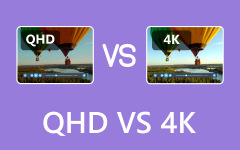Slik roterer du video i Premiere: Fullfør trinn for Mac og Windows PC
Vi ønsker alle å fange de beste øyeblikkene ved enhver spesiell anledning eller til og med de spesielle minnene fra en vanlig dag. Men det er tider når vi har en tendens til å glemme at vi tar opp videoen i feil retning, for eksempel når den skulle ha vært i portrett, men den var i liggende. Så som et resultat, i det øyeblikket du ser på de innspilte videoene dine, blir komforten tatt bort. På den annen side kan Adobe Premiere Pro hjelpe deg med å se dine innspilte videoer eller minner med den komfortable orienteringen du ønsker. Derfor, hvis du vil vite hvordan Premiere Pro roterer en video, vil dette innlegget hjelpe deg. Du trenger ikke å bekymre deg for hvordan du vil navigere i programmet fordi dette innlegget reserverer pålitelige løsninger som du kan følge.
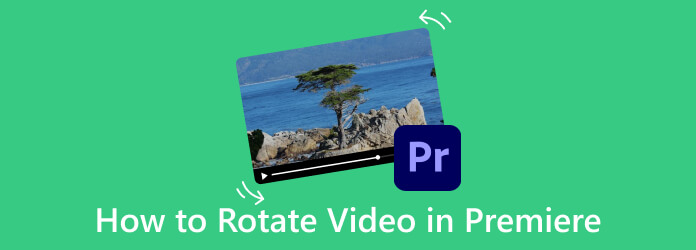
Del 1. Slik roterer du en video i Premiere Pro (Windows og Mac)
Uavhengig av grunnen til at du ønsker å rotere en video, selv om det er på grunn av inkonsistensen i opptaksstilen, vil du fortsatt ikke ha en ubehagelig vinkel å se på. Av denne grunn trenger du et videoredigeringsprogram, for eksempel Premiere, som kan hjelpe til med å rotere de nevnte klippene. Og så, her er de enkle guidene for hvordan du roterer et klipp i Premiere. Dessuten, som et kraftig og profesjonelt redigeringsverktøy, Premiere Pro lar deg også forbedre videokvaliteten etter å ha rotert den.
På Windows
Trinn 1Start den installerte Adobe Premiere Pro på skrivebordet ditt, gå til menyen, klikk på filet fanen for å se, og velg Ny alternativ. Nå, på den nedre delen, klikk på Import-utvalget for å begynne å importere videoen du må rotere.
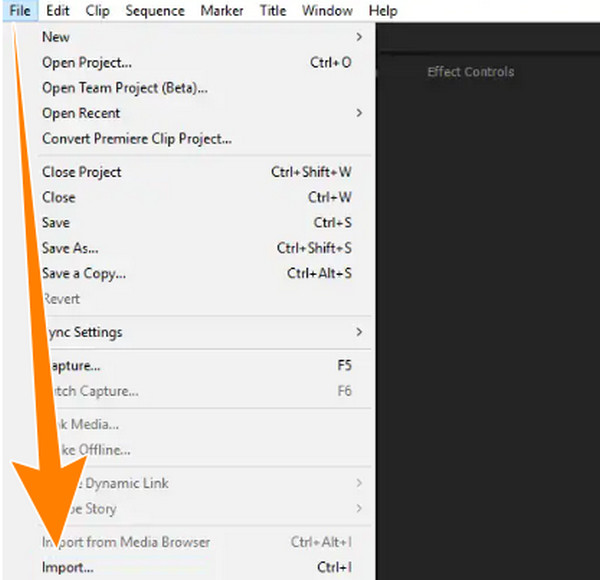
Trinn 2Når videoimporten er ferdig, vil videoen automatisk vises i Prosjekt seksjon. Du må dra den ned på Tidslinje seksjonen for å begynne å jobbe med den.
Trinn 3Nå, på din Tidslinje panelet, klikk på videofilen du vil rotere, og hold deretter musepekeren over til Effektkontroller og klikk på den.
Trinn 4Ved å nå Effektkontroller menyen klikker du bare på arrow rullegardinknappen på Motion fanen, og fra alternativene under den klikker du på alternativet Rotasjon. Naviger deretter til ønsket orientering ved å velge en grad. Vær oppmerksom på at Adobe Premiere Pro roterer video i 90 grader samt 180 og 270 grader.
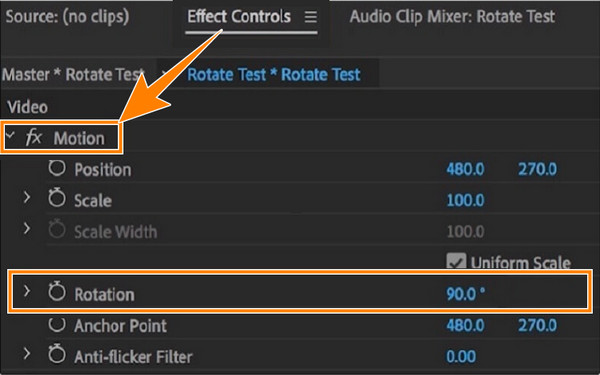
På Mac
Trinn 1Gå til din Finder app og søk etter Premiere Pro for å starte. Når den er startet, klikker du på filet fanemenyen og velg å klikke på Import mulighet for å hente inn videoen du vil rotere på Mac.
Trinn 2Deretter tar du den importerte videoen inn i Tidslinje panelet ved å dra det fra prosjektpanelet. Gå deretter og hold musepekeren over til videoen for å velge den.
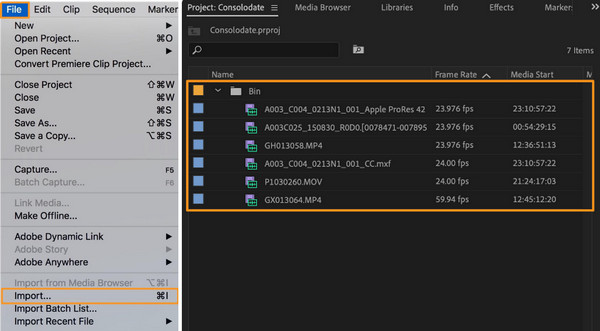
Trinn 3Flytt markøren til Effektkontroller fanemenyen og gå til Motion alternativ. Derfra går du til Rotasjon rullegardinmenyen og velg rotasjonsgraden du ønsker.
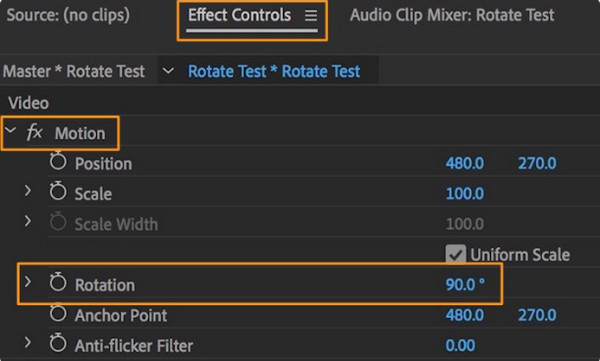
Del 2. Raskere og enklere måte å rotere en video på
Anta at du fortsatt håper på et multifunksjonelt, men enklere videoredigeringsprogram som Premiere for å hjelpe deg med å rotere videoene dine. I så fall dette Tipard Video Converter Ultimate er det vi kan anbefale. Det er en rask og gratis nedlastbar programvare som lar deg rotere videoene dine i 90 grader kontinuerlig til venstre eller høyre side. Ikke bare det, akkurat som å rotere videoen din i Premiere, kan den også utvide rotasjonen til 180 og 270 grader så lenge du ønsker den vinkelen. Derfor, hvis det også er et tilfelle der du trenger å snu videoen du roterer med, er alternativene for å snu gitt, slik at du kan snu videoen vertikalt eller horisontalt.
Videre kan du også tilpasse enkelte elementer i videoene dine, som format, oppløsning, bildefrekvens, kvalitet, koder og zoommodus. Bortsett fra rotere videoen, betyr dette at videorotatorverktøyet lar deg konvertere videoen til et annet format som MP4, MKV, MOV, WMV, AVI eller GIF. Men hvis du vil ha hundrevis av formatalternativer, gå til den dedikerte omformeren. I tillegg, hvis du ikke kan jobbe med 3D-rotasjon i Premiere Pro, er det en god nyhet for deg å lære om denne Tipard Video Converter Ultimate.
Egenskaper
- • Enkle klikk for å rotere videoene dine.
- • Konverter videoene dine og forbedre kvaliteten raskt.
- • Maskinvare- og GPU-akselerasjon.
- • 4K, 5K og 8K videoredigering.
Trinn 1Installer programmet enten på din Windows- eller Mac-datamaskin. Åpne den og hold musepekeren over til den Toolbox fanemenyen. Derfra velger du Video Rotator verktøyet og klikk på det.
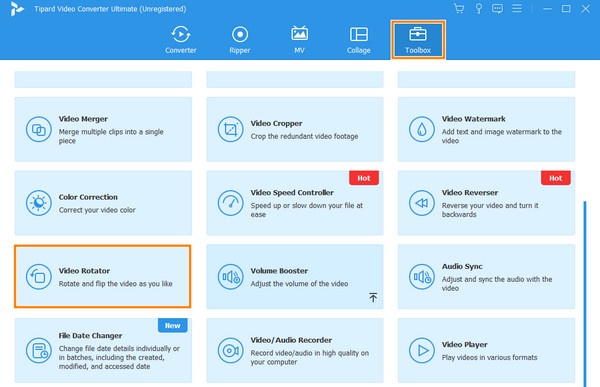
Trinn 2Når du klikker på det bestemte verktøyet for rotasjon, må du importere videoen du vil jobbe med. Hvordan? Bare klikk på I tillegg til knappen i det nye vinduet.
![Tipard Import Video]](https://www.tipard.com/images/video/how-to-rotate-video-in-premiere/tipard-import-video.jpg)
Trinn 3Etter det vil du bli brakt til redigeringsvinduet. Derfra klikker du på en av de to første boksene i Rotasjon seksjon. Klikk på den første for å rotere videoen til venstre, og klikk på den andre for å rotere den til høyre. Legg merke til forhåndsvisningen for å se endringene som gjøres på videoen din.
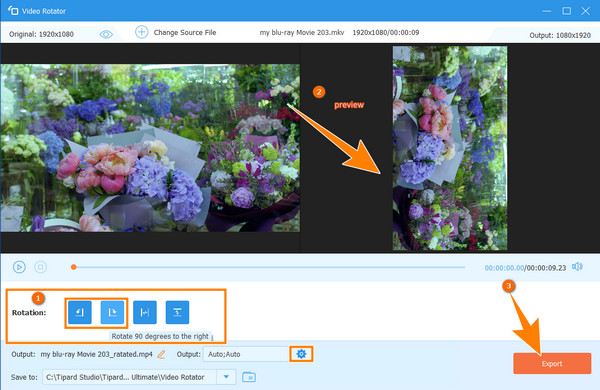
Trinn 4Etter det kan du allerede klikke på Eksport for å lagre den nylig roterte videoen. Ellers, hvis du vil ha ekstra innstillinger for videoen eller hvis du vil endre formatet, kvaliteten osv., klikker du på Kogle knappen som vist på bildet ovenfor.
Del 3. Vanlige spørsmål om premiere og videorotasjon
Kan jeg rotere en 360-video i Premiere?
Ja, det er mulig å rotere en 360-video i Premiere. Imidlertid er prosessen litt annerledes enn dens vanlige rotasjonsprosess. Du må opprette en ny sekvens etter å ha importert 360-videoen. Deretter navigerer du til VR-videoinnstillingene og setter oppsettet til Equirectangular og Monoscopic for rammeoppsettet. Etter det, på effektkontrollpanelet, gå til Transform-effekten og rediger parametrene i rotasjonsdelen.
Påvirker rotasjon videokvaliteten?
Ja. Rotering av videoen kan potensielt påvirke kvaliteten på videoen. De fleste omstendighetene som kan påvirke kvaliteten er artefakter for flere rotasjoner, komprimering og interpolering.
Hvor mange rotasjonsalternativer er det i Premiere Pro?
Premiere Pro tilbyr fire rotasjonsalternativer for videoklippene dine, og de er 0, 90, 180 og 270 grader.
konklusjonen
For videoene du må rotere ved å bruke Premiere, er veiledningene ovenfor de du må følge. Faktisk, Premiere Pro roterer videoer profesjonelt, men det krever tid og penger. Derfor anbefaler vi Tipard Video Converter Ultimate hvis du vil bruke et enklere, rimeligere, men kraftig redigeringsprogram for videoen din.